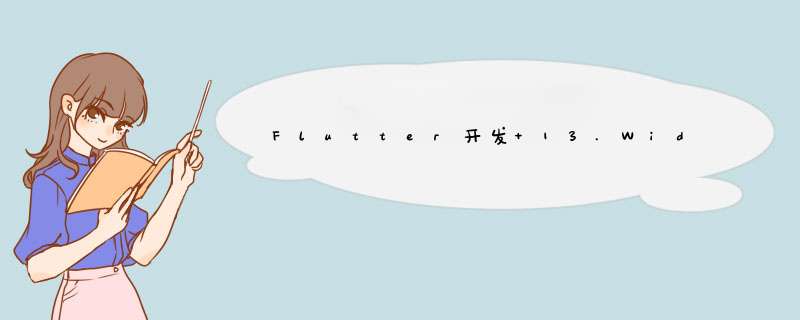
Flutter开发 13.Widget-TextField、Expanded、SafeArea
目录 1. TextField2. Flex和Expanded3. SafeArea4.实例演示 1. TextFieldTextField用于文本输入,它提供了很多属性.
| 参数名 | 类型 | 说明 |
|---|---|---|
| controller | TextEditingController | 输入框的控制器,通过它可以设置/获取编辑框的内容、选择编辑内容、监听编辑文本改变事件。 |
| focusNode | FocusNode? | 用于控制TextField是否占有当前键盘的输入焦点。它是我们和键盘交互的一个句柄(handle). |
| decoration | InputDecoration? | 用于控制TextField的外观显示,如提示文本、背景颜色、边框等。 |
| keyboardType | TextInputType? | 当前输入框可输入的键盘类型,有很多的预置的枚举值可以用。text 文本输入键盘number 数字;会d出数字键盘; phone 电话号码输入键盘; datetime日期输入键盘;streetAddress街道地址; 等等 |
| autofocus | bool | 是否自动获取焦点 |
| textCapitalization | TextCapitalization | characters 默认为每个字符使用大写键盘;sentence 默认为每个句子的第一个字母使用大写键盘;word 默认为每个单词的第一个字母使用大写键盘;none 默认使用小写 |
| style | TextStyle? | 输入文本的样式 |
| textAlign | TextAlign | 输入框内编辑文本在水平方向的对齐方式 |
| obscureText | bool | 是否隐藏正在编辑的文本,如用于输入密码的场景等,默认文本内容会用“•”替换。 |
| obscuringCharacter | String | obscureText开启隐藏文本后,输入的字符,用该字段指定的字符来替代. |
| maxLines | int? | 输入框的最大行数,默认为1;如果为null,则无行数限制。 |
| maxLength | int? | 输入框文本的最大长度,设置后输入框右下角会显示输入的文本计数. |
| maxLengthEnforcement | MaxLengthEnforcement? | 当输入文本长度超过maxLength时如何处理,如截断、超出等 |
| toolbarOptions | ToolbarOptions? | 长按或鼠标右击时出现的菜单,包括 copy、cut、paste 以及 selectAll。 |
| onChange | ValueChanged< String >? | 输入框内容改变时的回调函数;注:内容改变事件也可以通过controller来监听。 |
| onEditingComplete | VoidCallback? | 输入框输入完成时触发,比如按了键盘的完成键. |
| onSubmitted | ValueChanged< String >? | 输入框输入完成时触发,比如按了键盘的完成键 |
| inputFormatters | List< TextInputFormatter >? | 用于指定输入格式;当用户输入内容改变时,会根据指定的格式来校验。 |
| enable | bool | 如果为false,则输入框会被禁用,禁用状态不接收输入和事件 |
引用官方的文档说明:
Flex组件可以沿着水平或垂直方向排列子组件,如果你知道主轴方向,使用Row或Column会方便一些,因为Row和Column都继承自Flex,参数基本相同,所以能使用Flex的地方基本上都可以使用Row或Column。Flex本身功能是很强大的,它也可以和Expanded组件配合实现d性布局。
Flex({
...
required this.direction, //d性布局的方向, Row默认为水平方向,Column默认为垂直方向
List<Widget> children = const <Widget>[],
})
Flex继承自MultiChildRenderObjectWidget,对应的RenderObject为RenderFlex,RenderFlex中实现了其布局算法。
Expanded 只能作为 Flex 的孩子(否则会报错),它可以按比例“扩伸”Flex子组件所占用的空间。因为 Row和Column 都继承自 Flex,所以 Expanded 也可以作为它们的孩子。
3. SafeArea对于各种 刘海屏、IOS底部黑线 这种可能会超出有效范围的展示情况,将其放到SafeArea组件中,可以避免这种情况发生。
4.实例演示在当前测试工程目录下的lib目录下新建文件夹pages,然后新建一个Login.dart文件。
打开Login.dart文件编辑内容如下:
import 'package:flutter/material.dart';
class Login extends StatefulWidget {
const Login({Key? key}) : super(key: key);
@override
State<Login> createState() => _LoginState();
}
class _LoginState extends State<Login> {
final TextEditingController _textEditingControllerForName =
TextEditingController();
final TextEditingController _textEditingControllerForPwd =
TextEditingController();
@override
void initState() {
_textEditingControllerForName.addListener(() {
//可以监听输入变化
});
super.initState();
}
//登录按钮的点击事件
void onClickLogin() {
AlertDialog alertDialog = AlertDialog(
title: const Text("登录按钮"),
content: Text("用户名:" +
_textEditingControllerForName.text +
"; " +
"密码:" +
_textEditingControllerForPwd.text),
);
//显示一下已经输入的用户名和密码
showDialog(
context: context,
builder: (BuildContext context) {
return alertDialog;
});
}
//注册按钮的点击事件
void onClickRegist() {}
@override
Widget build(BuildContext context) {
return SafeArea(
child: Padding(
padding: const EdgeInsets.fromLTRB(10, 10, 10, 0),
child: Column(children: [
TextField(
autofocus: true,
keyboardType: TextInputType.text,
controller: _textEditingControllerForName,
decoration: const InputDecoration(
labelText: "用户名",
hintText: "输入手机号或邮箱地址",
prefixIcon: Icon(Icons.person)),
),
TextField(
autofocus: false,
toolbarOptions: const ToolbarOptions(
copy: false,
cut: false,
paste: false,
selectAll: false), //不允许拷贝和粘贴
obscureText: true, //隐藏输入字符
obscuringCharacter: "#", //密码字符
controller: _textEditingControllerForPwd,
decoration: const InputDecoration(
labelText: "密码",
hintText: "输入登录密码",
prefixIcon: Icon(Icons.lock)),
),
Container(
margin: const EdgeInsets.only(top: 30),
height: 40,
width: double.infinity,
child: ElevatedButton(
onPressed: onClickLogin,
child: const Text("登录"),
),
),
Container(
margin: const EdgeInsets.only(top: 10),
height: 40,
width: double.infinity,
child: OutlinedButton(
style: OutlinedButton.styleFrom(
side: const BorderSide(
width: 2,
color: Color.fromARGB(255, 0, 195, 255),
)),
onPressed: onClickRegist,
child: Row(
mainAxisAlignment: MainAxisAlignment.center,
children: const [
Icon(
Icons.app_registration,
color: Color.fromARGB(255, 0, 195, 255),
),
Text(
"注册新账户",
style: TextStyle(
color: Color.fromARGB(255, 0, 195, 255),
),
)
],
),
),
),
const Expanded(flex: 1, child: SizedBox()),
const Text(
"Copyright: 爪爪课堂",
style: TextStyle(
color: Color.fromARGB(255, 138, 138, 138),
),
)
]),
),
);
}
}
在修改main.dart文件
import 'package:first_flutter_demo/pages/Login.dart';
void main() {
runApp(MaterialApp(
home: Scaffold(
appBar: AppBar(
title: const Text("登录"),
),
body: const Login())));
}
运行看一下效果:
当前例子中、如果我们不使用SafeArea底部的"Copyright: 爪爪课堂" 就会显示到黑线下边:
当我们输入密码时:
点击一下登录按钮,看一下我们取到的信息:
欢迎分享,转载请注明来源:内存溢出

 微信扫一扫
微信扫一扫
 支付宝扫一扫
支付宝扫一扫
评论列表(0条)